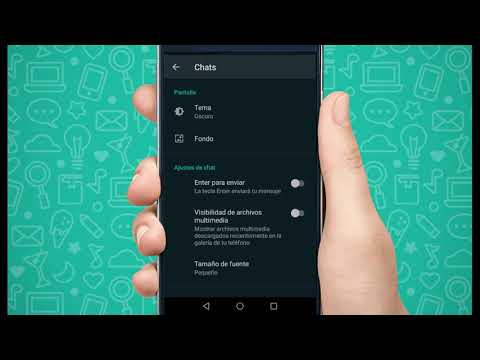- Identificar si el fallo de WhatsApp Web viene de la conexión del móvil, del ordenador o del propio navegador es clave para solucionarlo rápido.
- Actualizar navegador y app, limpiar caché y desactivar extensiones conflictivas suele resolver la mayoría de errores de carga y sincronización.
- Redes restringidas y caídas puntuales de los servidores de WhatsApp también pueden impedir que los chats se carguen, aunque tu equipo funcione bien.

WhatsApp Web es una herramienta comodísima para contestar mensajes desde el ordenador sin depender tanto del móvil, y descubrir funciones ocultas de WhatsApp, pero cuando los chats no cargan o la página se queda pillada, la experiencia se vuelve un auténtico suplicio. Si trabajas, estudias o simplemente prefieres el teclado físico para escribir más rápido, estos fallos pueden cortarte la conversación en seco.
La buena noticia es que casi todos los errores de WhatsApp Web tienen una explicación bastante clara y, sobre todo, solución. Desde problemas de conexión, navegadores incompatibles o caché corrupta, hasta caídas del propio servicio o bloqueos en redes de trabajo o universidad, vamos a repasar uno por uno los motivos más habituales por los que WhatsApp Web no carga los chats y qué puedes hacer para dejarlo funcionando como debe.
Cómo funciona WhatsApp Web y por qué influye en los fallos
Antes de entrar a saco con las soluciones, conviene entender mínimamente cómo trabaja WhatsApp Web. La versión web no es una app independiente: actúa como un cliente que se conecta a tu cuenta de WhatsApp y sincroniza mensajes, archivos y ajustes con los servidores y con tu teléfono.
Durante años, WhatsApp Web dependía totalmente del móvil: si el teléfono se quedaba sin batería, se desconectaba de Internet o cerrabas la app, la sesión web dejaba de funcionar. Con el sistema multidispositivo actual hay algo más de margen, pero sigue siendo clave que tu móvil tenga una buena conexión y la app esté en buen estado y actualizada.
Cuando ves que los chats no cargan, se queda el icono de reconectando o aparece un aviso amarillo de “Computadora sin conexión”, casi siempre hay un cuello de botella en alguno de estos puntos: conexión del PC, conexión del móvil, navegador, caché/cookies, extensiones o, directamente, un problema en los servidores de WhatsApp.
Errores al abrir WhatsApp Web en el navegador

Uno de los fallos más básicos, pero más frecuentes, es que ni siquiera consigas entrar en la página de WhatsApp Web. En lugar de ver el típico código QR, el navegador te suelta un “No se puede acceder a este sitio web” o un error similar.
1. Dirección mal escrita o sin conexión a Internet
Lo primero que hay que descartar es lo más obvio: haber escrito mal la dirección o no tener Internet en el ordenador. Para usar WhatsApp Web debes entrar exactamente en web.whatsapp.com desde tu navegador (Chrome, Edge, Firefox, Opera o Safari).
Si el navegador no alcanza la página, haz esta comprobación rápida:
- Prueba a abrir una web sencilla, por ejemplo google.com, para confirmar si tienes conexión real en el PC.
- Si ninguna página carga, reinicia el router y espera un par de minutos. Si sigue sin funcionar, llama al servicio técnico de tu operadora porque puede haber una incidencia general.
- Si otras webs cargan bien pero WhatsApp Web no, revisa que has escrito correctamente la URL: web.whatsapp.com, sin faltas ni espacios raros.
2. Navegador no compatible o desactualizado
WhatsApp Web no funciona con cualquier navegador ni con cualquier versión. La propia plataforma indica que solo es compatible con las versiones recientes de Google Chrome, Mozilla Firefox, Microsoft Edge, Opera y Safari.
Si usas un navegador muy antiguo o uno que ya no se actualiza, como Internet Explorer, te encontrarás con mensajes del tipo “navegador no compatible” o directamente una página en blanco que no avanza.
- Cambia a uno de los navegadores soportados: Chrome, Firefox, Edge, Opera o Safari.
- Asegúrate de que está actualizado a la última versión. En la mayoría se hace desde el propio menú de ajustes, en el apartado “Acerca de…”, que fuerza la búsqueda de actualizaciones.
- Si ya lo tenías al día y sigue fallando, prueba a abrir WhatsApp Web en otro navegador distinto por si el problema es específico del que usas habitualmente.
WhatsApp Web no carga el código QR o los chats
Otro escenario muy habitual es que la página abra, pero el código QR tarde una eternidad en mostrarse o nunca llegue a aparecer, o que tras iniciar sesión los chats no se sincronicen y se queden congelados.
3. Código QR que no aparece o no se deja escanear
Cuando el código QR se queda en blanco o a medio cargar, casi siempre hay un problema con la conexión a Internet del PC, especialmente si es muy lenta o inestable. A veces acaba cargando, pero tarda demasiado.
- Espera unos segundos y pulsa F5 para recargar la página. Si la conexión es floja, puede tardar un poco en generar el QR.
- Comprueba la conexión de tu ordenador abriendo otra web y, si va muy lenta o falla, reinicia el router o cambia de red WiFi si puedes.
Si el QR carga pero tu móvil no consigue leerlo, entra en juego la cámara y la app del teléfono:
- Limpia la lente de la cámara por si tiene suciedad, huellas o polvo.
- Ajusta la distancia del móvil a la pantalla: ni demasiado cerca ni demasiado lejos, hasta que la app detecte bien el código.
- Sube el brillo de la pantalla del ordenador para que el QR se vea nítido, evitando reflejos fuertes.
- Actualiza WhatsApp en tu móvil desde Google Play o App Store, porque una versión muy antigua puede dar problemas al vincular dispositivos.
4. Mensaje “Teléfono sin conexión”
Si consigues iniciar sesión pero WhatsApp Web te muestra el aviso “Teléfono sin conexión”, el problema está claramente en el móvil. La sesión web depende de que el dispositivo principal (tu teléfono) esté operativo y con Internet.
Las causas más típicas son que el móvil se ha quedado sin datos, sin WiFi, con la batería crítica o que el sistema ha cerrado WhatsApp en segundo plano para ahorrar energía.
- Comprueba que el móvil tiene conexión estable (WiFi o datos móviles) abriendo cualquier web o app que requiera Internet.
- Evita el modo ahorro de batería extremo, ya que algunos fabricantes cierran las apps en segundo plano y eso corta la sesión de WhatsApp Web.
- Abre la app de WhatsApp en el teléfono y déjala unos segundos en primer plano para forzar la reconexión.
5. Mensaje “Computadora sin conexión”
Cuando aparece el famoso recuadro amarillo de “Computadora sin conexión”, la propia web te está diciendo que tu ordenador ha perdido el acceso a la red o que la conexión es tan inestable que no puede mantener la sesión.
Además de un corte de Internet típico en casa, este mensaje es muy frecuente en redes controladas (oficinas, universidades, colegios…), donde pueden aplicar filtros que bloquean algunos servicios como WhatsApp Web.
- Comprueba la conexión del PC navegando por otras páginas y, si no funcionan, reinicia el equipo y el router.
- Desactiva el modo avión o cualquier limitación de red que tengas activa en Windows o en la configuración de red.
- Si estás en una red corporativa o académica, es posible que estén bloqueados los dominios web.whatsapp.com o .whatsapp.net. En ese caso, solo puedes cambiarte a otra WiFi, usar el tethering del móvil o pedir al administrador de red que permita ese tráfico.
Problemas con los navegadores y datos almacenados
Cuando WhatsApp Web no carga los chats, va lentísimo o lanza errores raros como “se ha producido un error en la base de datos en su navegador”, lo normal es que haya algo en el navegador que esté entorpeciendo: extensiones, caché corrupta, cookies antiguas o simplemente demasiadas pestañas abiertas.
6. Extensiones, VPN y modo incógnito
Las extensiones de terceros y las VPN son candidatas habituales a romper WhatsApp Web. Algunos bloqueadores de scripts, gestores de contraseñas, herramientas de seguridad o VPN pueden interferir con la carga de la página o con la comunicación con los servidores de WhatsApp.
- Desactiva temporalmente las extensiones desde el menú de tu navegador (por ejemplo, en Chrome, Más herramientas > Extensiones) y prueba de nuevo.
- Apaga la VPN si la estás utilizando y recarga la página para ver si se soluciona el problema de carga de los chats.
- Prueba WhatsApp Web en una ventana de incógnito, ya que este modo desactiva la mayoría de extensiones por defecto y no usa la misma caché, lo que ayuda a comprobar si el conflicto viene de ahí.
7. Caché y cookies dañadas
La caché y las cookies son datos temporales que el navegador guarda para acelerar la carga de las páginas y recordar sesiones. Con el tiempo, si se corrompen o se quedan desfasados, pueden causar errores de todo tipo, desde que no se guarde bien la sesión hasta que el sitio se quede cargando eternamente.
Si has probado a actualizar la pestaña y sigue igual, borrar caché y cookies suele ser mano de santo:
- En la mayoría de navegadores puedes abrir el historial con combinaciones como Ctrl+H (en Chrome y otros) y desde ahí acceder a “Borrar datos de navegación”.
- Selecciona el intervalo de tiempo “Todo el tiempo” o similar y marca, al menos, caché e cookies.
- Confirma el borrado, cierra el navegador y vuelve a abrirlo. Después entra de nuevo en web.whatsapp.com y vincula otra vez tu dispositivo escaneando el código QR.
8. Rendimiento del ordenador y del navegador
A veces el problema no es WhatsApp Web en sí, sino el propio ordenador. Si tienes demasiadas pestañas abiertas, poco espacio libre en el disco o muchas aplicaciones pesadas funcionando a la vez, el navegador se arrastra y cualquier web compleja se resiente.
- Cierra pestañas que no estés usando y aplicaciones muy pesadas que tengas en segundo plano (editores de vídeo, juegos, etc.).
- Asegúrate de que el disco duro tiene algo de espacio libre, porque si está al límite el sistema también se vuelve inestable.
- Actualiza el navegador a la versión más reciente, ya que muchas optimizaciones de rendimiento llegan precisamente en estas actualizaciones.
Notificaciones que no llegan en WhatsApp Web
Puede que los mensajes sí entren, pero no te enteres porque el navegador no muestra avisos ni sonidos. Esto es muy común la primera vez que usas WhatsApp Web y has denegado las notificaciones sin querer, o si tu sistema tiene un modo de concentración o “no molestar” activado.
9. Permisos de notificaciones en el navegador
Para que WhatsApp Web pueda mostrar avisos de nuevos mensajes, necesitas darle permiso en el navegador. Si ese permiso está bloqueado, no verás ni globos, ni sonidos, ni carteles emergentes.
- Pulsa en el icono del candado que aparece junto a la dirección web cuando estás en web.whatsapp.com.
- En el apartado “Notificaciones” o similar, elige la opción “Permitir” para esta página.
- Recarga la página para que los cambios se apliquen y prueba a que alguien te envíe un mensaje.
10. Ajustes del sistema operativo
Aunque el navegador tenga activadas las notificaciones, el sistema puede estar bloqueándolas. En Windows, por ejemplo, el “Asistente de concentración” o los modos de no molestar pueden silenciar todos los avisos de las apps.
- Revisa en la configuración de notificaciones de tu sistema que el navegador (Chrome, Edge, etc.) tiene permitido enviar avisos.
- Desactiva modos como “No molestar” o “Asistente de concentración” si están activos, al menos mientras uses WhatsApp Web para no perderte mensajes importantes.
Contenido multimedia que no se muestra o no se puede enviar
Otro motivo típico de frustración es que las fotos antiguas no aparezcan o que un vídeo se niegue a subirse desde la versión web, aunque desde el móvil parezca ir todo bien. También puedes aprovechar el escaner para enviar documentos en PDF que incorpora WhatsApp para facilitar el envío de archivos escaneados desde el móvil.
11. Fotos que no se encuentran o no cargan
Las imágenes que ves en los chats de WhatsApp Web se sincronizan con tu móvil. Si estás revisando conversaciones muy viejas, puede pasar que alguna foto no cargue porque ya no existe en el almacenamiento del teléfono ni en el de tu contacto.
- Comprueba en tu móvil si la foto se puede ver dentro del mismo chat y revisa cómo tienes configuradas las descargas de WhatsApp. Si tampoco aparece allí, es que se ha eliminado del dispositivo.
- Si es un archivo importante, puedes intentar usar herramientas de recuperación de fotos y vídeos borrados, aunque el éxito nunca está garantizado.
- La opción más directa, si sigue siendo relevante, es pedir de nuevo la imagen a la persona que te la envió, si aún la conserva.
12. Vídeos demasiado pesados en la versión web
La app móvil de WhatsApp permite recortar y comprimir vídeos antes de enviarlos, pero en la versión web esas opciones están mucho más limitadas. Eso se traduce en que hay un tope claro de tamaño y, si lo superas, el envío se bloquea.
En WhatsApp Web no puedes mandar vídeos que pesen más de unos 64 MB. Si intentas subir uno más grande, verás que no avanza o te devolverá algún error al procesarlo.
- Reduce el tamaño del vídeo antes de subirlo usando un editor en tu ordenador o en el propio móvil.
- Si no puedes comprimirlo lo suficiente, recurre a servicios de almacenamiento en la nube (Drive, OneDrive, etc.) y comparte el enlace por WhatsApp, en lugar del archivo directo.
Sesiones activas, seguridad y usos en varios dispositivos
WhatsApp permite tener la cuenta vinculada a varios dispositivos, pero sigue habiendo ciertas limitaciones a la hora de usar la versión web o de escritorio, y conviene tenerlas claras para evitar sustos.
13. WhatsApp abierto en otra computadora
Puedes vincular tu cuenta a varios ordenadores, pero el propio servicio prioriza en cuál se usa de forma activa. En determinadas circunstancias, al iniciar una nueva sesión en un equipo puedes dejar de recibir mensajes en otro que tuvieras abierto.
Si notas comportamientos extraños (mensajes que no aparecen en un PC pero sí en otro, sesiones que se cierran solas, etc.), lo más seguro es revisar todas las sesiones activas desde el móvil.
- Entra en WhatsApp desde tu teléfono y ve a “Dispositivos vinculados”.
- Revisa la lista de ordenadores y apps de escritorio conectados y cierra los que no uses o no reconozcas.
- Si sospechas que alguien ha abierto tu cuenta sin permiso, usa la opción “Cerrar todas las sesiones” para dejar solo tu móvil activo y vuelve a vincular manualmente los equipos que realmente utilices.
14. Seguridad y protección frente a accesos no deseados
WhatsApp Web, bien configurado, es bastante seguro, pero hay que poner algo de tu parte. Dejar sesiones abiertas en ordenadores compartidos o aceptar enlaces sospechosos es la forma más rápida de meterse en problemas, por eso conviene revisar las alertas sobre estafas en WhatsApp y no bajar la guardia.
- Nunca dejes una sesión iniciada en un ordenador público (bibliotecas, cibercafés, equipos de trabajo compartidos…). Cierra siempre la sesión cuando termines.
- No hagas clic en enlaces extraños ni descargues archivos procedentes de contactos que no conoces o que te generan dudas, especialmente si llegan de golpe pidiéndote acciones urgentes.
- Ajusta la verificación en dos pasos en tu cuenta de WhatsApp para añadir una capa extra de protección frente a robos de cuenta.
Redes restringidas, bloqueos y caídas generales de WhatsApp
En entornos controlados, como empresas, centros educativos o instituciones, es bastante normal encontrar restricciones de acceso a ciertos servicios de mensajería. Y, por supuesto, WhatsApp Web está en la lista de sospechosos habituales.
15. Bloqueos por parte de la red WiFi
Si en casa te funciona perfecto, pero en el trabajo o en la universidad no abre o se queda constantemente reconectando, es probable que la propia red esté bloqueando los dominios que utiliza WhatsApp para comunicarse.
Oficialmente, WhatsApp explica que si el tráfico a “web.whatsapp.com” o a “.whatsapp.net” está filtrado, la versión web no podrá conectarse, aunque tengas Internet para navegar por otras webs.
- Prueba a cambiarte a otra red WiFi que no tenga restricciones o utiliza la zona WiFi de tu móvil si tienes datos suficientes.
- Si necesitas WhatsApp Web por trabajo o estudios, habla con el administrador de red para ver si es posible levantar el bloqueo sobre esos dominios.
16. Caídas de los servidores de WhatsApp
No siempre la culpa es de tu equipo o de tu conexión. De vez en cuando, los servidores de WhatsApp tienen problemas y el servicio se cae parcial o totalmente, afectando tanto a la app móvil como a la versión web.
Cuando esto pasa, verás que ni los mensajes salen ni entran y que WhatsApp Web se queda intentando conectar sin éxito, aunque todo lo demás en tu dispositivo funcione perfecto.
- Comprueba en webs de monitorización como Downdetector si hay un pico de reportes sobre WhatsApp en tu zona.
- Si se confirma que hay una incidencia general, no hay nada que puedas hacer desde tu lado salvo esperar a que el servicio se restablezca, cosa que normalmente no suele tardar más de un par de horas.
Soluciones rápidas cuando WhatsApp Web va mal
Además de todas las causas concretas que hemos visto, hay una serie de acciones “todoterreno” que WhatsApp y los técnicos recomiendan aplicar siempre que algo no vaya fino, porque solucionan un buen porcentaje de problemas cotidianos.
17. Actualizar, cerrar sesión y reiniciar
Cuando los chats dejan de cargar, hay errores extraños o la sesión parece colgada, empieza por lo básico antes de meterte en ajustes más avanzados.
- Actualiza la pestaña de WhatsApp Web pulsando F5 o usando el botón de recarga del navegador.
- Cierra sesión en WhatsApp Web desde el icono de los tres puntos en la lista de chats y vuelve a entrar escaneando el código QR con tu móvil.
- Apaga el ordenador y el móvil durante unos 30 segundos y vuelve a encenderlos para forzar un reinicio completo de conexiones y procesos.
18. Mantener WhatsApp y el navegador al día
Usar versiones obsoletas de WhatsApp en el móvil o de tu navegador en el PC es casi garantía de encontrarte con incompatibilidades tarde o temprano.
- Actualiza la app de WhatsApp en tu teléfono desde la tienda oficial (Play Store o App Store) siempre que veas una nueva versión disponible.
- Mantén el navegador que uses para WhatsApp Web en su última versión estable, de forma que tengas los últimos parches de seguridad y compatibilidad.
Si combinas estas pautas generales con la revisión de conexión, navegador, caché, extensiones y estado de los servidores, lo normal es que consigas que WhatsApp Web vuelva a cargar los chats sin problemas o, al menos, sepas exactamente dónde está el fallo para actuar en consecuencia.